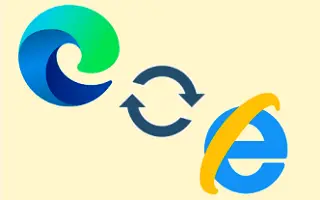Ovaj je članak vodič za postavljanje sa snimkama zaslona za one koji žele postaviti Internet Explorer (IE) način rada u Microsoft Edgeu.
Microsoft je službeno ukinuo podršku za Internet Explorer (IE) 15. lipnja 2022. Ako ga još uvijek koristite, najbolje je potražiti alternativu.
Korisnici uvijek imaju najbolju alternativu Internet Exploreru, ali mnogi korisnici i dalje koriste Internet Explorer jer su neka web mjesta dizajnirana za otvaranje samo u IE. Čak i 2022. godine, mnoge bankarske web stranice zahtijevaju Internet Explorer za pravilno učitavanje.
Microsoft je ukinuo Internet Explorer, tako da možete pregledavati web preglednik koji funkcionira poput Internet Explorera. Srećom, najavljujući kraj IE-a, Microsoft je dodao novu značajku pregledniku Edge koja je unatrag kompatibilna s milijunima zastarjelih web stranica.
U nastavku dijelimo kako postaviti Internet Explorer (IE) način rada u Microsoft Edgeu. Nastavite se pomicati da provjerite.
Omogućavanje načina rada Internet Explorer (IE) u Microsoft Edgeu
Ako ste otvorili samo nekoliko web stranica pomoću Internet Explorera, te web stranice možete otvoriti u pregledniku Edge. Međutim, da biste to učinili , trebate konfigurirati postavke kompatibilnosti u pregledniku Edge . Evo kako omogućiti postavke prikaza kompatibilnosti u pregledniku Edge.
1. Omogućite način rada kompatibilnosti u pregledniku Edge
Da biste koristili prikaz kompatibilnosti, prvo morate omogućiti način rada kompatibilnosti u pregledniku Edge. Evo kako aktivirati značajku:
- Prvo pokrenite preglednik Edge na računalu. Kada završite, kliknite tri točke prikazane na snimci zaslona u nastavku .
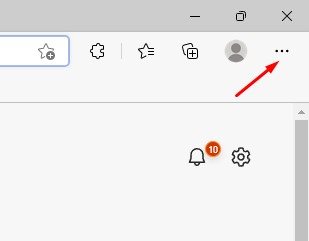
- Pritisnite Postavke na popisu opcija .
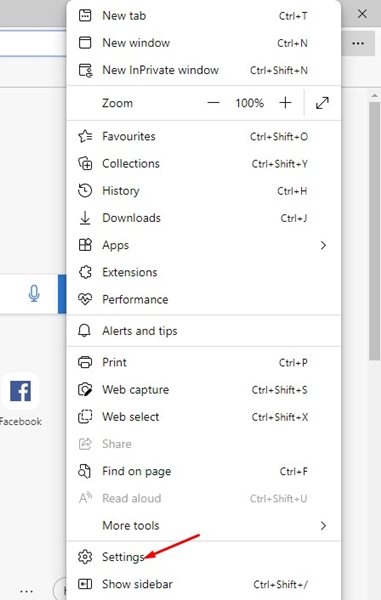
- Na zaslonu postavki prijeđite na karticu Zadani preglednik s lijeve strane.
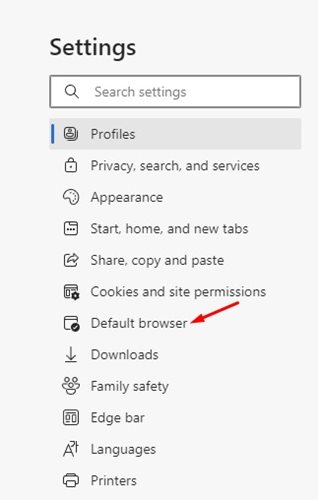
- S desne strane kliknite padajući izbornik “Dopusti ponovno učitavanje stranice u načinu rada Internet Explorer” i odaberite ” Dopusti “.
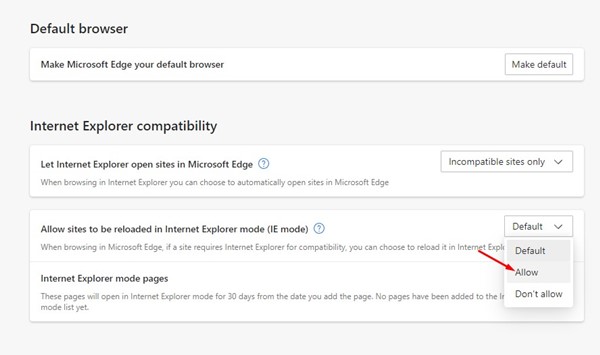
- Kada završite, kliknite gumb Restart .
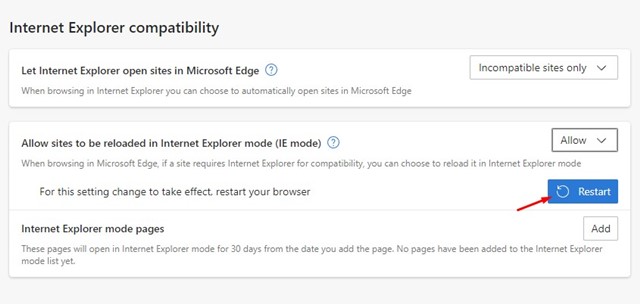
To će omogućiti kompatibilnost ili Internet Explorer način rada u pregledniku Edge.
2. Kako otvoriti web stranicu u Internet Explorer modu
Sada kada ste omogućili način kompatibilnosti u svom pregledniku Edge, vrijeme je da otvorite svoju staru web stranicu u načinu rada Internet Explorer. Evo kako ponovno učitati kartice u načinu rada Internet Explorer u pregledniku Edge:
- Otvorite web mjesto koje želite pokrenuti u načinu kompatibilnosti. Sada desnom tipkom miša kliknite karticu i odaberite ‘ Osvježi karticu u načinu rada Internet Explorera ‘.
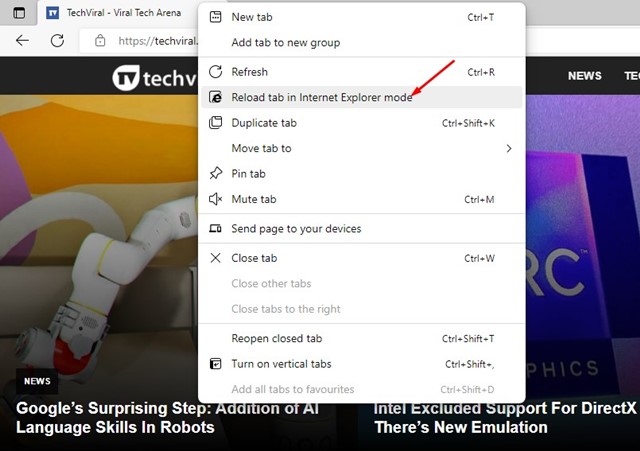
- Web stranica se odmah otvara u Internet Explorer modu. Lijevo od adresne trake nalazi se ikona Internet Explorera .
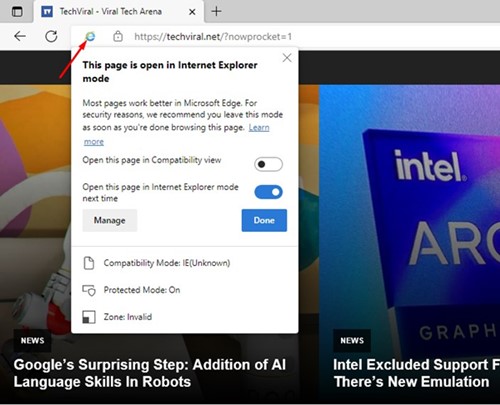
- Ako želite da preglednik Edge uvijek otvara web-stranice u IE načinu rada, uključite preklopnik pokraj ‘ Otvori ovu stranicu sljedeći put u načinu rada Internet Explorer ‘.

- Da biste izašli iz načina rada Internet Explorera, desnom tipkom miša kliknite karticu i odaberite ‘ Izlaz iz kartice u načinu rada Internet Explorera ‘.
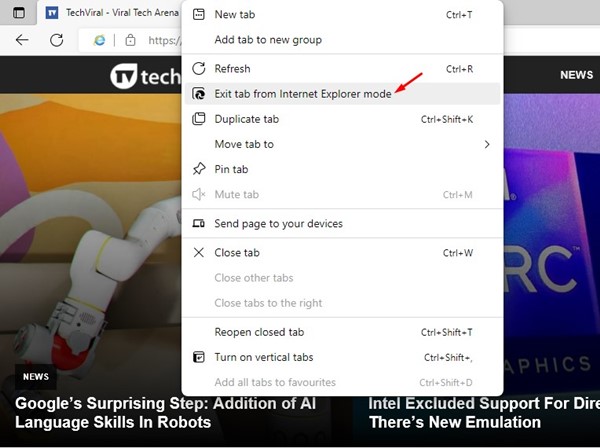
Ovako otvarate web stranice u načinu rada Internet Explorer u pregledniku Edge.
Gore smo pogledali kako postaviti Internet Explorer (IE) način rada u Microsoft Edgeu. Nadamo se da su vam ove informacije pomogle pronaći ono što vam je potrebno.